12 Beste Slack -Tipps, um im Jahr 2021 produktiver zu werden
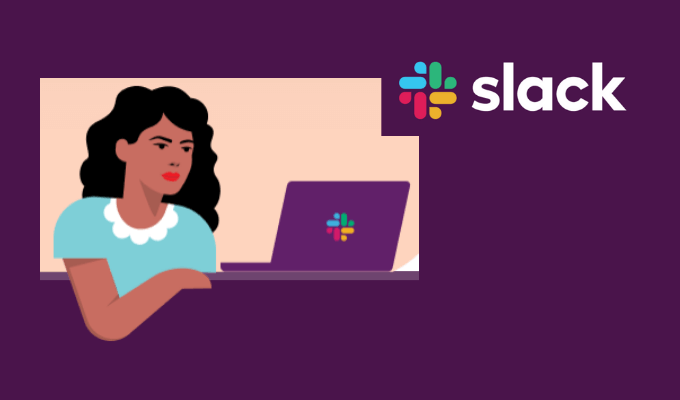
- 1293
- 277
- Janin Pletsch
Bei der Arbeit befassen Sie sich wahrscheinlich täglich mit einer Million verschiedenen Aufgaben. Es kann schwierig sein, alle in Ihrem Kopf in Ihrem Kopf zu halten. Es gibt eine Menge Produktivitäts -Apps, die Ihnen helfen können, sich an Dinge zu erinnern und Ihre Aufgaben für Sie zu verwalten.
Ich möchte keine zusätzliche Software suchen und installieren? Kein Problem. Slack hat eine Reihe von Produktivitätsfunktionen. Hier sind die Top -Tipps und Tricks, die Sie in diesem Jahr produktiver werden können.
Inhaltsverzeichnis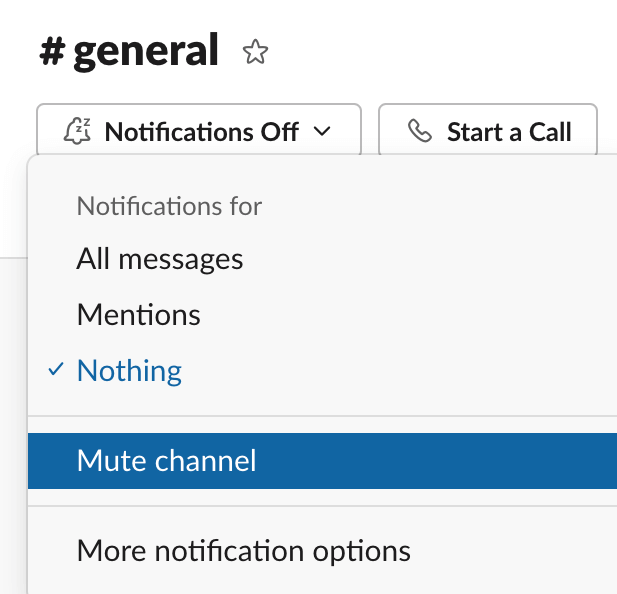
Alle gedämpften Kanäle erscheinen unten in Ihrer Kanalliste grau.
2. Richten Sie Erinnerungen in Slack ein
Sie können Slack verwenden, um intelligente Erinnerungen für sich oder Ihre Kollegen einzurichten, um sicherzustellen, dass Sie keine Projektadressen verpassen.
Um eine Erinnerung für sich selbst festzulegen, öffnen Sie das Meldungsfenster in Slack und geben Sie ein /erinnere mich gefolgt vom Text und der Zeit der Erinnerung. Zum Beispiel, /Erinnern Sie mich daran, um 14 Uhr eine E -Mail zu senden.
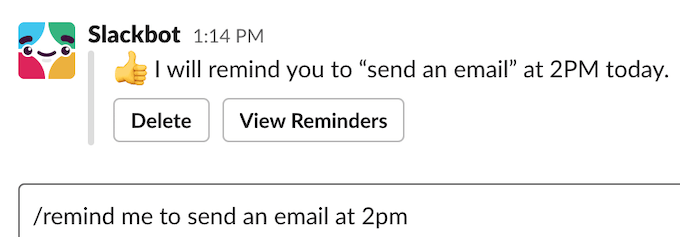
Sie können auch eine Erinnerung für Ihre Mitarbeiter erstellen. Öffnen Sie dazu das Nachrichtenfenster in Slack und geben Sie ein /erinnere @someOne gefolgt vom Text und der Zeit der Erinnerung. Zum Beispiel, /erinnern Sie @anya, um eine E -Mail um 14 Uhr zu senden.
So erstellen. Zum Beispiel, /Erinnern Sie #Genal, um eine E -Mail um 14 Uhr zu senden.
3. Durchsuchen Sie alle Ihre ungelesenen Nachrichten
Für einen schnellen Zugriff auf alle Ihre ungelesenen Nachrichten können Sie die Feature aller ungelesen in Slelce verwenden.
So einrichten, öffnen Sie Slack und wählen Sie es Mehr im Sidebarmenü links. Dann auswählen Alle ungelesen. Alternativ können Sie die Tastaturverknüpfungen verwenden Strg + Schicht + A (für Windows) oder CMD + Schicht + A um alle Ihre ungelesenen Nachrichten zu sehen.
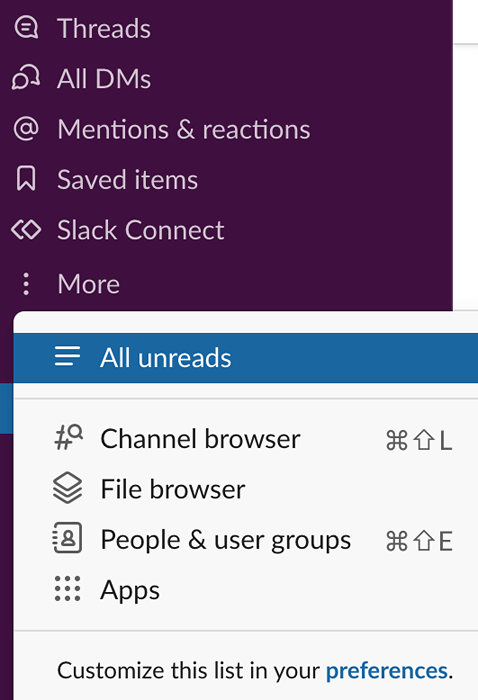
4. Richten Sie automatische Slackbot -Antworten ein
Wenn Sie oft immer wieder die gleiche Frage bei Slack beantworten oder immer wieder stellen, können Sie sich einige Zeit sparen, indem Sie automatische Slackbot -Antworten einrichten.
Slackbot ist ein integrierter Bot, der automatisierte Antworten für Sie liefern kann, wenn er die Verwendung von Triggerwörtern oder Phrasen in einer Nachricht oder einem Kanal angibt.
Um eine benutzerdefinierte Slackbot-Antwort einzurichten, wählen Sie den Namen Ihres Arbeitsbereichs in der oberen linken Ecke des Bildschirms aus und folgen Sie dem Pfad Verwaltung > Anpassen.
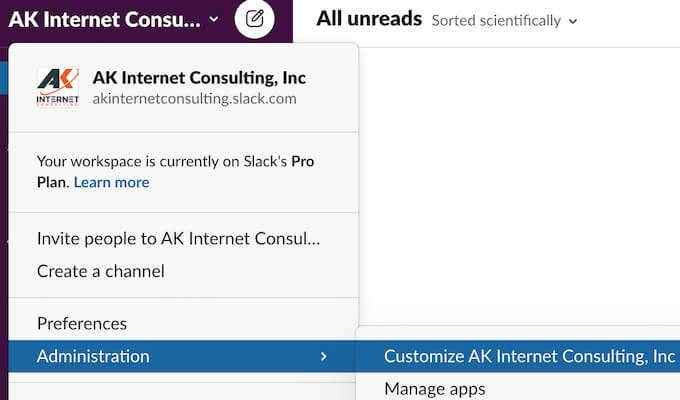
Im Passen Sie Ihren Arbeitsbereich an Fenster unter dem Slackbot Registerkarte auswählen + Neue Antwort hinzufügen.
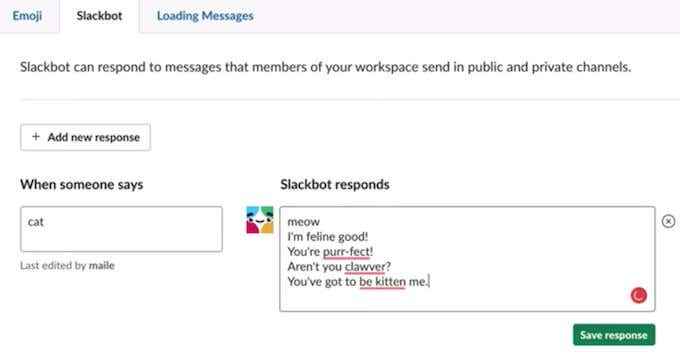
Geben Sie das Auslöser -Wort oder die Phrase in die Wenn jemand sagts Box links und die Antwort in der Slackbot antwortet Kasten. Die Antwort kann einfacher Text sowie Links, Bilder oder Emojis sein.
5. Passen Sie Ihre Benachrichtigungen in Slack an
Slack -Benachrichtigungen können sowohl hilfreich als auch schädlich sein, wenn Sie zu viele davon bekommen. Zum Glück können Sie anpassen, welche Benachrichtigungen Sie in Slack erhalten und wann Sie sie erhalten.
Um Ihre Benachrichtigungen zu steuern, wählen Sie Ihr Profilbild in Slack aus und folgen Sie dem Pfad Vorlieben > Benachrichtigungen. Von dort aus können Sie auswählen, welche Benachrichtigungen Sie erhalten möchten.
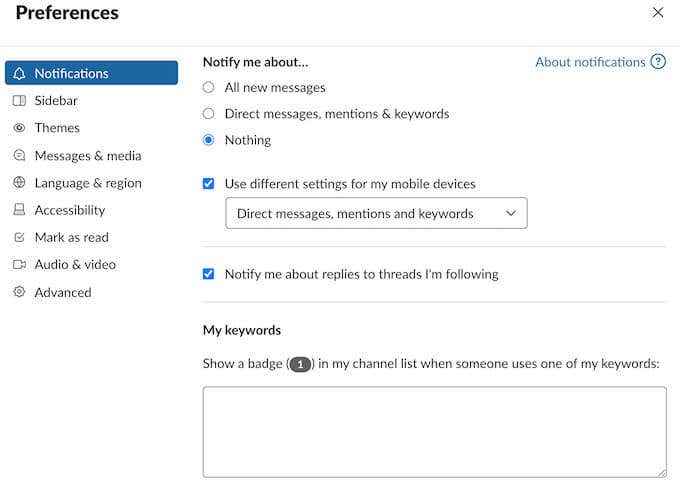
Wählen Sie aus, ob Sie Benachrichtigungen darüber erhalten möchten Alle neuen Nachrichten, Direktnachrichten, Erwähnungen und Schlüsselwörter, oder Nichts überhaupt.
Sie können auch benachrichtigt werden, wenn jemand ein bestimmtes Wort oder eine bestimmte Phrase in Slack erwähnt. Geben Sie diese Wörter in die Mein SchlüsselwortS Box, um diese Option zu aktivieren.
Auf derselben Seite können Sie Ihre eigenen einrichten Benachrichtigungsplan Um sicherzustellen, dass Sie sie nur dann erhalten.
6. Verwenden Sie Slack Connect, um Personen außerhalb Ihres Unternehmens einzuladen
Slack Connect ist ein Service, den Slack für die Einladung von Personen außerhalb Ihres Unternehmens bietet, sich Ihrem Slack -Kanal anzuschließen. Auf diese Weise müssen Sie sich keine Sorgen machen, dass Sie Ihre Kommunikation privat und sicher halten (Slack, die sich darum kümmern) und sich von einem Boten zum anderen hin und her wechseln, um Ihre Kommunikation fortzusetzen.
Wenn Sie nur Direktnachrichten mit jemandem außerhalb Ihres Unternehmens austauschen möchten, können Sie dies auch in einem kostenlosen Slack -Plan tun. So senden Sie eine Slack -Verbindungs -DM Zu: Feld geben Sie die E -Mail -Adresse der Person ein, die Sie einladen möchten.
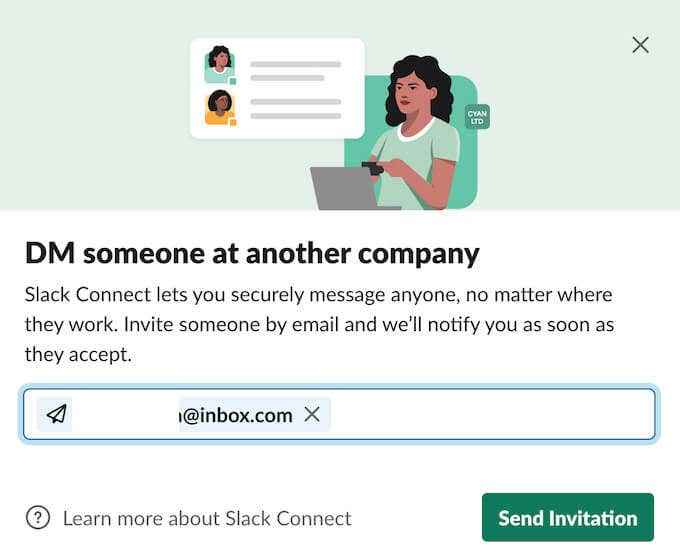
Die andere Person hat dann 14 Tage Zeit, um Ihre Einladung anzunehmen.
Wenn Sie und die Person, die Sie einladen möchten. Sie können auch externe Personen einladen, sich einem Ihrer vorhandenen Kanäle anzuschließen (mit Ausnahme von #General).
Wählen Sie den Namen des Kanals aus, um jemanden zu einem Ihrer Slack -Kanäle einzuladen und dem Pfad zu folgen Einstellungen > Slack Connect > Arbeiten Sie mit einem anderen Unternehmen zusammen. Geben Sie die E -Mail -Adresse der Personen ein, die Sie einladen und auswählen möchten Erledigt bestätigen.
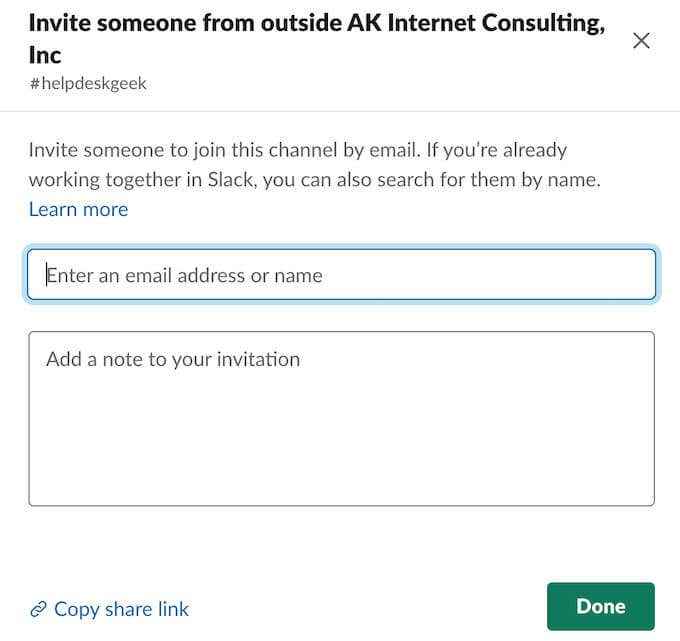
7. Verwenden Sie die Textformatierung, um Ihre Kommunikation über Slack zu verbessern
Die Textformatierung von Text kann Ihnen dabei helfen. Sie können Ihre Nachrichten einfach in Slack mit der Formatierungs -Symbolleiste im Nachrichtenfeld oder mit den speziellen Symbolen für jedes Format formatieren.
Mit Textformatierung in Slack können Sie Ihren Text erstellen Deutlich, Kursiv, verwenden Schlägen, Block Zitate, Bulleted Und Bestellte Listen, Fügen Sie Ihren Nachrichten Links und Codezeilen hinzu.
8. Verwenden Sie Slack Shortcuts
Tastaturverknüpfungen helfen Ihnen dabei, die Aufgaben schneller auszufüllen und so viel Zeit zu sparen.
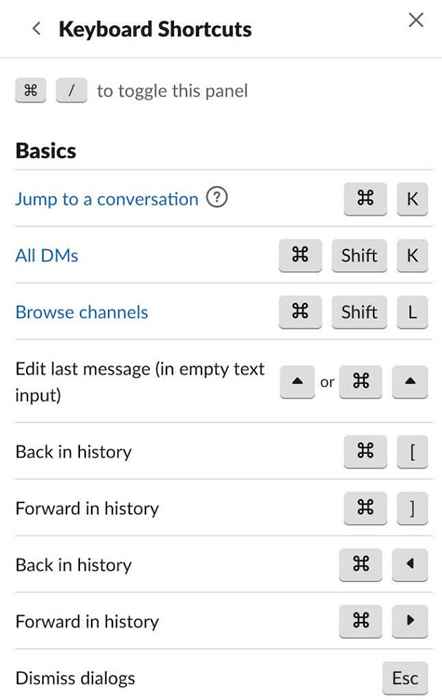
Sie finden die Liste aller Slack -Verknüpfungen, indem Sie drücken Strg + / (für Windows) oder CMD + / (für Mac).
9. Verwalten Sie eingehende E -Mails (nur bezahlte Slack -Pläne)
Das Senden von E -Mails an Slack ist eine großartige Funktion, mit der Sie Ihre gesamte Arbeitskommunikation auf einer Plattform halten können. Einige Benutzer ziehen es jedoch vor, sie getrennt zu halten. Wenn Sie Eigentümer oder Administrator eines Arbeitsbereichs sind, der einen bezahlten Slack -Plan verwendet, erhalten Sie die volle Kontrolle über diese Funktion. Sie können entscheiden, ob die Arbeitsbereichsmitglieder E -Mails an Kanäle, DMS oder Slackbot senden und sie auf Slack veröffentlichen können.
Um eingehende E -Mails zu verwalten, wählen Sie zuerst Ihren Arbeitsbereich aus. Dann geh zu Einstellungen und Verwaltung und folgen Sie dem Pfad Arbeitsbereicheinstellungen > Eingehende E -Mails > Expandieren. Von dort aus können Sie Ermöglichen oder Deaktivieren Sie eingehende E -Mails.
10. Sehen Sie sich Ihre Nachrichtenaktivität an (nur bezahlte Slack -Pläne)
Wenn Sie Ihren Slack -Arbeitsbereich effizienter gestalten möchten, können Sie die von Ihnen erfassten Daten verwenden, indem Sie Nachrichtenaktivitäten anzeigen. Es ist eine Funktion für Eigentümer oder Administratoren von Arbeitsbereichen, die einen der kostenpflichtigen Slack -Pläne verwenden.
Um Nachrichtenaktivitäten anzuzeigen, finden Sie die Nachricht, die Sie überprüfen möchten, und wählen Sie die aus Drei Punkte Ikone Daneben. Dann auswählen Nachrichtenaktivität anzeigen.
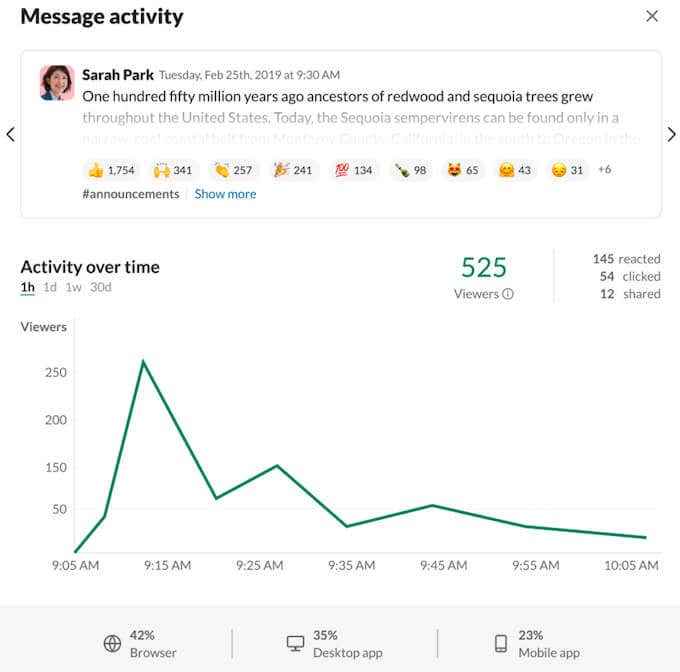
Diese Statistiken können Ihnen helfen, die Auswirkungen von Ankündigungen und internen Kommunikationskampagnen zu messen.
11. Lernen Sie, nach Informationen zu suchen
Sind Sie Teil eines großen Arbeitsbereichs und haben immer Schwierigkeiten, Informationen über Slack zu finden? Wenn Sie standardmäßig nach Slack suchen. Slack bietet jedoch ein paar effizientere Möglichkeiten, Ihre Suche durchzuführen.
Verwenden Sie Folgendes in Ihren Suchanfragen nach besseren Suchergebnissen:

- In: Wenn Sie in einem bestimmten Kanal suchen müssen - Ex. Testergebnisse in: #Genalal.
- aus: Wenn Sie die Nachrichten eines einzelnen Benutzer durchsuchen müssen - Ex. Testergebnisse von: @person.
- hat: Bei der Suche nach Nachrichten, die bestimmte Schlüsselwörter enthalten - Ex. Hat: Testergebnisse.
- nach:, Vor:, oder während: Meldungen aus bestimmten Zeiträumen finden - Ex. Während: heute.
12. Verwenden Sie den Workflow Builder
Schließlich ist der Workflow Builder einer der besten Produktivitätsdienste, die Sie in Slack nutzen können. Der Workflow Builder ist eine Reihe von Tools, mit denen Sie Ihre täglichen Aufgaben automatisieren können, damit Sie keine Zeit damit verbringen müssen, sie manuell zu erledigen. Egal, ob es sich um eine Begrüßungsmeldungsroutine für neue Benutzer oder eine Anfrage nach einer Unterschrift in einem Dokument handelt - Sie entscheiden, wie einfach oder komplex Ihr Workflow sein wird.
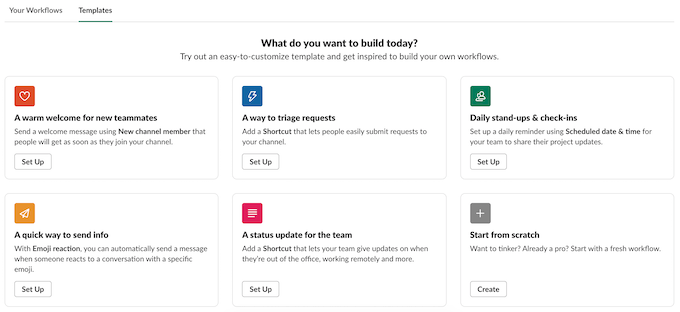
Um mit Ihrem Workflow Builder zu beginnen, wählen Sie Ihren Arbeitsbereich aus und folgen Sie dem Pfad Werkzeug > Workflow Builder. Wählen Sie dann den Typ einer Routine aus, die Sie automatisieren möchten, und erstellen Sie Ihre ersten Workflows für Slack.
Werden Sie ein lockerer Power -Benutzer
Slack wird oft nur als Kommunikationsplattform angesehen. Es ist jedoch auch eine leistungsstarke Produktivitäts -App. Sie müssen sich nur um die App in der App sowie ein paar versteckte Tipps und Tricks kennenlernen, um ein Power -Benutzer zu werden.
Hilft Ihnen, produktiver zu werden? Was sind einige Ihrer Lieblings -Slack -Tipps und Tricks?? Teilen Sie sie mit uns im Kommentarbereich unten mit.
- « Remote -Desktop beheben kann den Computerfehler nicht finden
- Was ist die EFI -Partition in Windows 10 und sollte es löschen?? »

